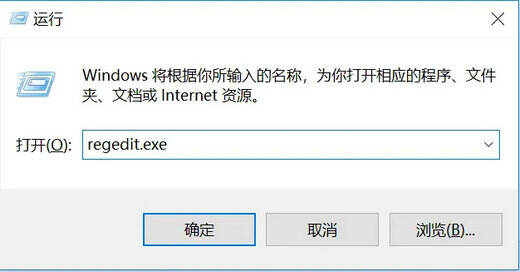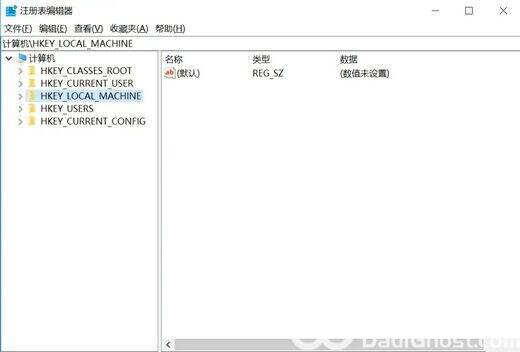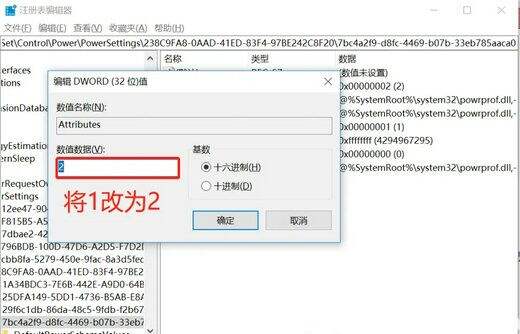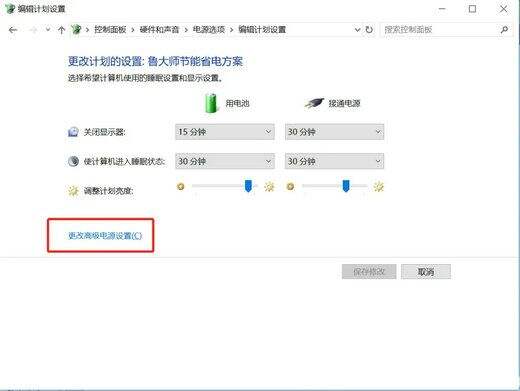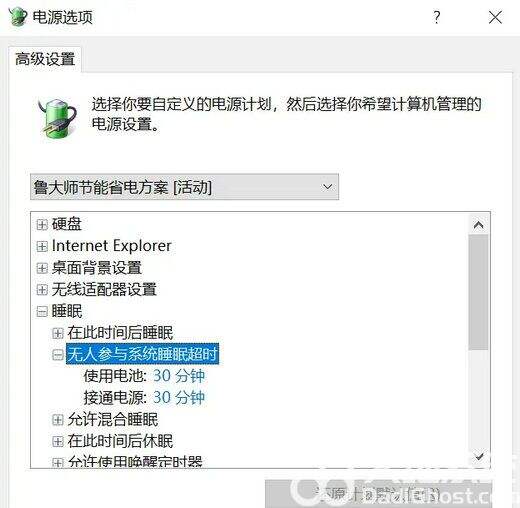win10屏幕关闭时间设置无效怎么办 win10屏幕关闭时间设置无效解决办法
系统教程导读
收集整理了【win10屏幕关闭时间设置无效怎么办 win10屏幕关闭时间设置无效解决办法】操作系统教程,小编现在分享给大家,供广大互联网技能从业者学习和参考。文章包含570字,纯文字阅读大概需要1分钟。
系统教程内容图文
2、输入regedit.exe,单击“确定”,呼叫注册表;
3、复制后面括号里所有内容到搜索框【计算机HKEY_LOCAL_MACHINESYSTEMCurrentControlSetControlPowerPowerSettings8C9FA8-0AAD-41ED-83F4-97BE242C8F20bc4a2f9-d8fc-4469-b07b-33eb785aaca0】,点击键盘【Enter】键;(或者你按上面这个目录一级一级往下找也行)
4、双击属性以将数值数据更改为2,并确定;
5、设定电源和睡眠 – 其他电源设置 – 更改计算机睡眠时间 – 更改高级电源设置 – 睡眠 – 无人值守的系统睡眠超时,设置所需的时间即可。
以上就是win10屏幕关闭时间设置无效怎么办 win10屏幕关闭时间设置无效解决办法的全部内容了。
系统教程总结
以上是为您收集整理的【win10屏幕关闭时间设置无效怎么办 win10屏幕关闭时间设置无效解决办法】操作系统教程的全部内容,希望文章能够帮你了解操作系统教程win10屏幕关闭时间设置无效怎么办 win10屏幕关闭时间设置无效解决办法。
如果觉得操作系统教程内容还不错,欢迎将网站推荐给好友。